

作者:Nathan E. Malpass, 最近更新:January 17, 2024
在這個數位時代,我們嚴重依賴智慧型手機來捕捉周遭的世界。因此,學習 如何將照片從Android傳輸到iPhone 是轉型過程中至關重要的一步。幸運的是,隨著技術的進步,現在有幾種用戶友好的方法可以將照片從 Android 裝置轉移到 iPhone,而不會影響其品質。
第 1 部分:如何將照片從 Android 傳輸到 iPhone:亞軍方法第 2 部分:如何將照片從 Android 傳輸到 iPhone 的最佳工具:FoneDog Phone Transfer概要
當談到雲端儲存和同步時,Google Drive 是一個可靠的選擇。利用雲端的力量,此方法可讓您將照片從 Android 裝置無縫移動到新 iPhone。以下是如何使用 Google 雲端硬碟將照片從 Android 傳輸到 iPhone 的逐步指南:
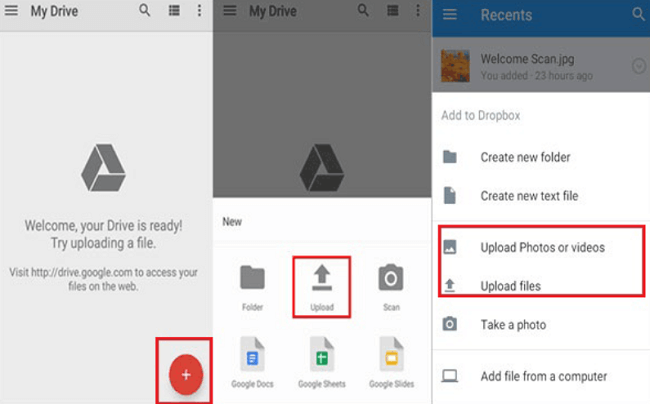
雖然此方法提供了一種可靠的照片傳輸方式,但請務必注意,傳輸速度可能會受到網路連線速度和照片大小的影響。此外,照片可能無法保留其原始質量,因為 Google 雲端硬碟可能會壓縮它們以節省空間。
從 Android 裝置遷移到 iPhone 時,利用 Apple 的生態系統可能非常有效。 iCloud.com 提供了一種簡單的方法來無縫傳輸照片。以下是幫助您完成此過程的逐步指南:
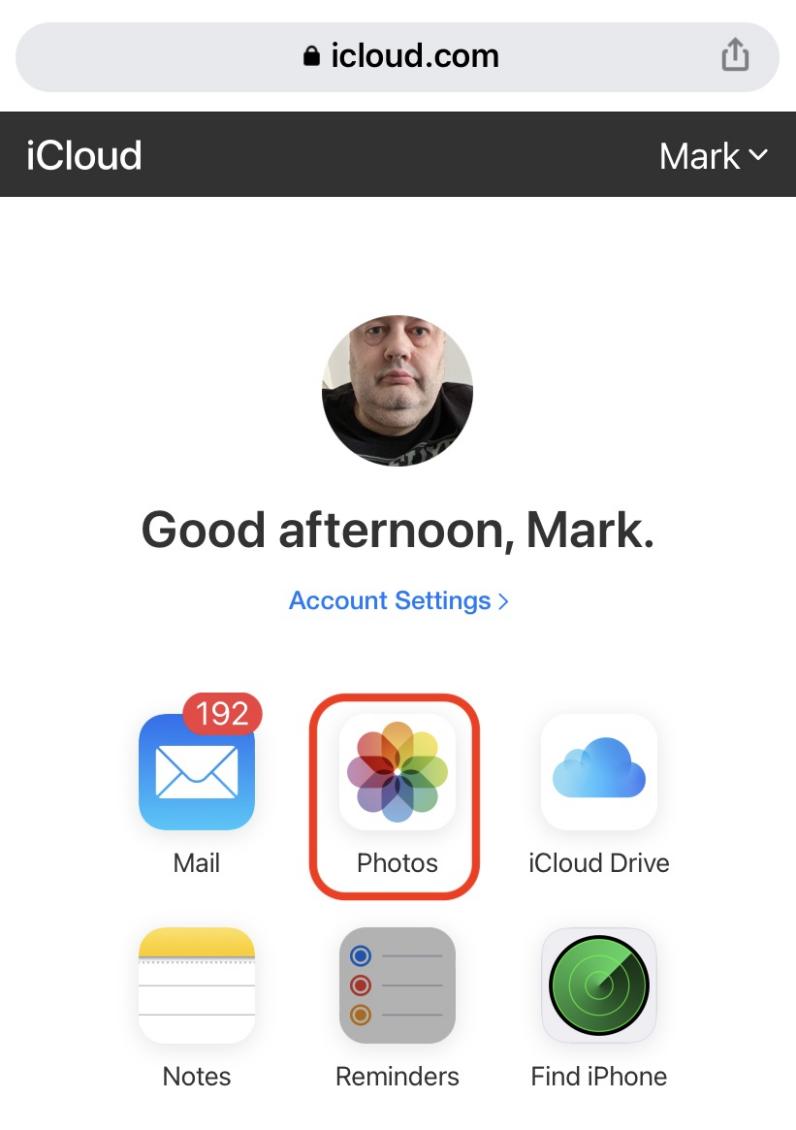
透過利用 iCloud.com 的強大功能,您可以輕鬆地將照片庫從 Android 轉移到 iPhone,同時保留珍貴回憶的視覺完整性。如果您正在尋找一種與 Apple 生態系統無縫整合的方法,這可能是您的完美解決方案。
Dropbox 是另一個出色的雲端儲存選項,可協助您將照片從 Android 裝置傳輸到新 iPhone。請依照以下步驟實現順利的照片傳輸流程:
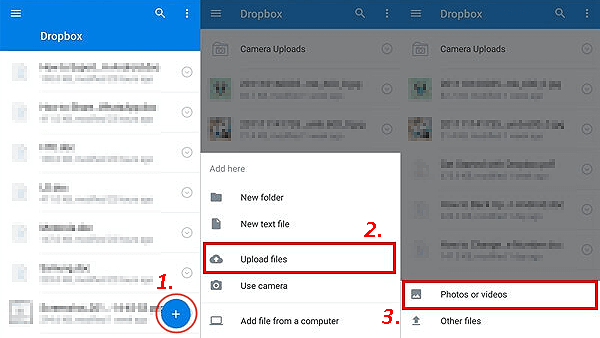
使用 Dropbox 的優點是可以在傳輸過程中保持照片的原始品質。它還提供了一種便捷的方式來組織和存取來自各種設備的照片。但是,請記住,傳輸速度可能取決於您的網路連線速度和照片的大小。有點類似 使用藍牙進行 iPhone 檔案傳輸.
如果您正在尋找一種簡單直接的方法將一些精選照片從 Android 裝置傳輸到新 iPhone,那麼使用電子郵件或訊息應用程式可能是有效的選擇。以下是如何使用電子郵件或訊息應用程式將照片從 Android 傳輸到 iPhone:
此方法非常適合快速傳輸少量照片,無需額外的應用程式或服務。但是,由於電子郵件或訊息應用程式中的附件大小限制,它可能不是傳輸大量照片的最有效選擇。
當談到將照片從 Android 傳輸到 iPhone 的全面且高效的解決方案時, FoneDog電話轉移 脫穎而出,成為絕佳的選擇。這個專用工具簡化了流程,同時確保您的照片無縫傳輸。它可以讓你 將照片從 Android 傳輸到最新的 iPhone 15.
手機數據傳輸
在iOS,Android和Windows PC之間傳輸文件。
輕鬆地在計算機上傳輸和備份短信,聯繫人,照片,視頻,音樂。
與最新的iOS和Android完全兼容。
免費下載

這是有關的分步指南 如何將照片從Android傳輸到iPhone 使用 FoneDog 電話轉接:
步驟#1:下載並安裝 FoneDog 電話轉移
造訪官方 FoneDog 網站並下載 FoneDog Phone Transfer 軟體。在您的電腦上安裝軟體並啟動它。
步驟#2:連接您的 Android 和 iPhone
使用 USB 連接線將 Android 裝置和 iPhone 連接到電腦。確保您的 Android 裝置設定為“來源”,iPhone 設定為“目標”。您可以點選 “轉變” 按鈕(如果它們的順序錯誤)。
步驟#3:選擇要傳輸的數據
在主介面中,您將看到可以傳輸的各種資料類型,包括照片、影片、聯絡人、訊息等。選取旁邊的方塊 “相片” 啟動照片傳輸過程。
步驟#4:開始轉移過程
選擇“照片”後,按一下 “開始傳輸” 按鈕。該工具將開始將選定的照片從 Android 裝置傳輸到 iPhone。您可以在螢幕上監控進度。
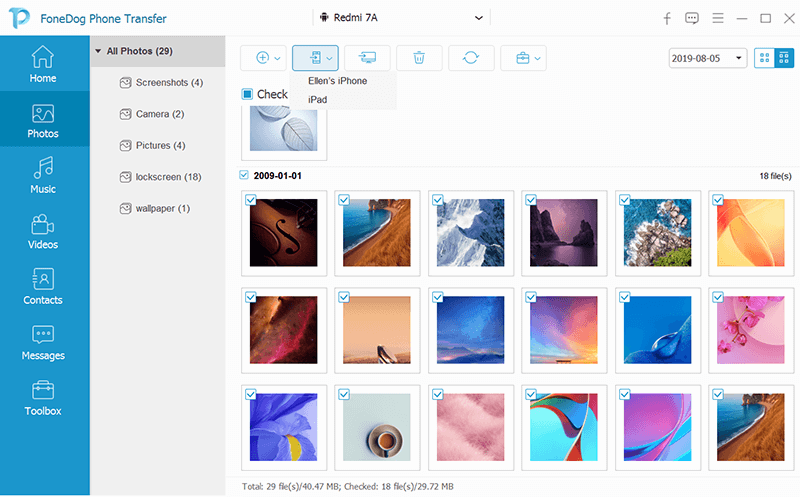
步驟#5:完成和驗證
轉移完成後,您將收到通知,表示該過程已成功。安全地斷開兩個設備與電腦的連接。
透過利用 FoneDog Phone Transfer,您可以選擇專為滿足不同裝置之間傳輸資料的任務而設計的專用解決方案。該工具簡化了流程,使其成為那些在將照片庫從 Android 遷移到 iPhone 時優先考慮效率和易用性的人的首選。
人們也讀2024 指南:如何將圖片從 iPod 傳輸到計算機?將圖片傳輸到 SD 卡的 3 種方法
在這篇文章中,我們探索了各種方法 如何將照片從Android傳輸到iPhone。無論您選擇基於雲端的解決方案、FoneDog Phone Transfer等專用工具還是其他方法,最終結果都將是一個充滿新iPhone上最珍貴時刻的照片庫。
發表評論
留言
熱門文章
/
有趣無聊
/
簡單難
謝謝! 這是您的選擇:
Excellent
評分: 4.7 / 5 (基於 62 個評論)